Win7旗舰版关闭windows文件保护功能的方式
来源:Win7之家
时间:2023-08-10 12:52:40 240浏览 收藏
从现在开始,努力学习吧!本文《Win7旗舰版关闭windows文件保护功能的方式》主要讲解了等等相关知识点,我会在golang学习网中持续更新相关的系列文章,欢迎大家关注并积极留言建议。下面就先一起来看一下本篇正文内容吧,希望能帮到你!
Win7旗舰版系统软件客户应用电脑操作系统的过程中或多或少一定会碰到一些难题,那麼假如遇到解决的文档时发生碰到windows文件保护那样的提醒怎么办呢?Win7旗舰版如何关闭windows文件保护功能?下边我共享一下Win7旗舰版关闭windows文件保护功能的方式。
Win7旗舰版关闭windows文件保护功能的方式
1.进到win7桌面软件,按电脑键盘的【win】【R】键盘快捷键打开【运作】对话框,在对话框中键入【gpedit.msc】点一下【明确】打开。
2.先后选【电脑主机配置】【管理方法模板】【系统软件】【Windows文件保护】选择项,随后在右边对话框找【设定Windows文件保护扫描仪】选择项打开。
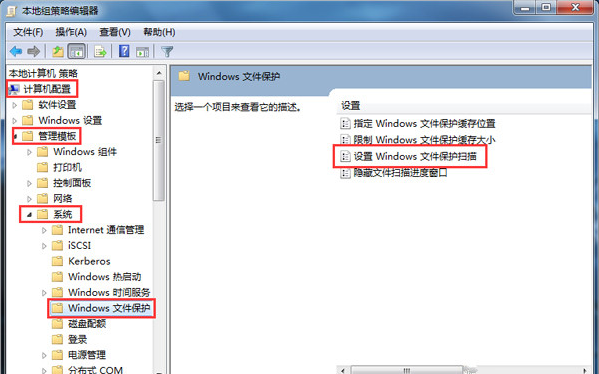
3.在打开的对话框页面中设定为【已禁止使用】就可以。
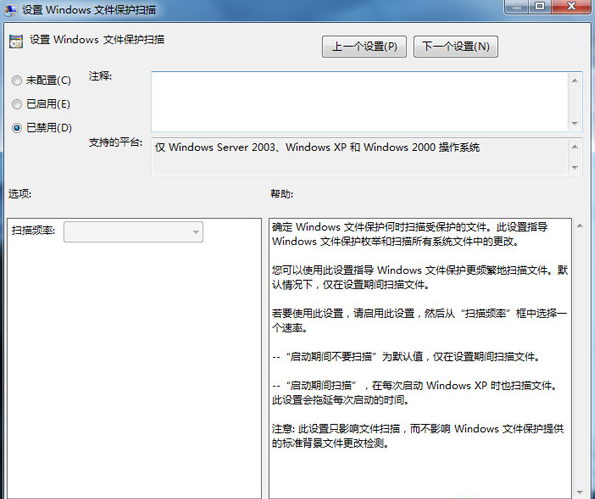
以上就是《Win7旗舰版关闭windows文件保护功能的方式》的详细内容,更多关于win,关闭,文件保护的资料请关注golang学习网公众号!
声明:本文转载于:Win7之家 如有侵犯,请联系study_golang@163.com删除
相关阅读
更多>
-
501 收藏
-
501 收藏
-
501 收藏
-
501 收藏
-
501 收藏
最新阅读
更多>
-
141 收藏
-
355 收藏
-
270 收藏
-
332 收藏
-
439 收藏
-
409 收藏
-
157 收藏
-
354 收藏
-
378 收藏
-
479 收藏
-
304 收藏
-
474 收藏
课程推荐
更多>
-

- 前端进阶之JavaScript设计模式
- 设计模式是开发人员在软件开发过程中面临一般问题时的解决方案,代表了最佳的实践。本课程的主打内容包括JS常见设计模式以及具体应用场景,打造一站式知识长龙服务,适合有JS基础的同学学习。
- 立即学习 543次学习
-

- GO语言核心编程课程
- 本课程采用真实案例,全面具体可落地,从理论到实践,一步一步将GO核心编程技术、编程思想、底层实现融会贯通,使学习者贴近时代脉搏,做IT互联网时代的弄潮儿。
- 立即学习 516次学习
-

- 简单聊聊mysql8与网络通信
- 如有问题加微信:Le-studyg;在课程中,我们将首先介绍MySQL8的新特性,包括性能优化、安全增强、新数据类型等,帮助学生快速熟悉MySQL8的最新功能。接着,我们将深入解析MySQL的网络通信机制,包括协议、连接管理、数据传输等,让
- 立即学习 500次学习
-

- JavaScript正则表达式基础与实战
- 在任何一门编程语言中,正则表达式,都是一项重要的知识,它提供了高效的字符串匹配与捕获机制,可以极大的简化程序设计。
- 立即学习 487次学习
-

- 从零制作响应式网站—Grid布局
- 本系列教程将展示从零制作一个假想的网络科技公司官网,分为导航,轮播,关于我们,成功案例,服务流程,团队介绍,数据部分,公司动态,底部信息等内容区块。网站整体采用CSSGrid布局,支持响应式,有流畅过渡和展现动画。
- 立即学习 485次学习
